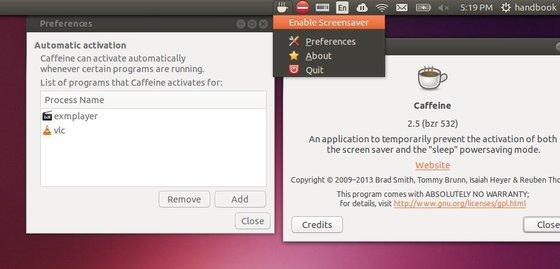Se você procura um modo de impedir bloqueio da tela, sem desativar o recurso, veja aqui como instalar o Caffeine no Ubuntu.
Caffeine é um applet simples, no formato de um indicador no painel Ubuntu, que permite impedir o bloqueio da tela temporariamente, a ativação do protetor de tela, o modo de economia de energia e outras funções que desativam a tela.
Quase sempre deixamos o computador ligado por grandes períodos de tempo, mas isso não significa que estamos utilizando ele, ou seja, a máquina pode estar ligada e ninguém estará utilizando.
Nesse momento que entra em ação algumas funções que tem como objetivo diminuir o gasto de energia, como proteção de tela, hibernação e desligar o monitor.
Esse programa é particularmente útil quando se deseja impedir que o computador entre nesse modo e atrapalhe as atividades atuais, como por exemplo, quando estamos assistindo a filmes.
Caffeine funciona em sistemas com o ambiente Unity, Ubuntu Gnome, Kubuntu, Xubuntu e Lubuntu.
Instalando o Caffeine no Ubuntu para impedir o bloqueio da tela
Para usuários que não sejam do Gnome no Ubuntu 16.04, Ubuntu 17.10 e superior, basta pesquisar e instalar “caffeine” no Ubuntu Software.
Mas embora o Caffeine esteja disponível nos repositórios padrão do Ubuntu, ele pode estar um pouco obsoleto.
Por isso, para instalar a versão mais recente do Caffeine no Ubuntu e impedir o bloqueio da tela, faça o seguinte:
Passo 1. Abra um terminal (Usando o Dash/Atividades ou pressionando as teclas CTRL+ALT+T);
Passo 2. Se ainda não tiver, adicione o repositório do programa com este comando ou use esse tutorial;
sudo add-apt-repository ppa:caffeine-developers/ppaPasso 3. Atualize o Apt digitando o comando:
sudo apt-get updatePasso 4. Agora instale o programa com o comando:
sudo apt-get install caffeineComo instalar a extensão do Caffeine no Gnome Shell
Para o ambiente Gnome, há uma extensão do Caffeine disponível para instalação. Para instalar a extensão, você pode seguir o tutorial abaixo.
Como instalar extensões do Gnome no Ubuntu 17.10
Lembrando que desde o Ubuntu 17.10, você também pode procurar e instalar qualquer extensão via Ubuntu Software:
E você pode gerenciar as extensões do Gnome através do utilitário Gnome Tweak Tool:
Como instalar o Gnome Tweak Tool no Ubuntu e derivados
Uma vez instalado, você deverá ver o applet na bandeja do sistema.
Como instalar o Caffeine manualmente ou em outras distros e Impedir o bloqueio da tela
Para aqueles que não conseguiram instalar com o procedimento acima, não querem adicionar o repositório ou querem tentar instalar em outra distribuição baseada em Debian, você pode pegar o arquivo DEB do programa na página de download do repositório e instalar ele manualmente (clicando duas vezes nele).
Passo 1. Abra um terminal;
Passo 2. Use o comando abaixo para baixar o programa. Se o link estiver desatualizado, acesse essa página, baixe a última versão e salve-o com o nome caffeine.deb:
wget http://ppa.launchpad.net/caffeine-developers/ppa/ubuntu/pool/main/c/caffeine/caffeine_2.9.7+675~ubuntu16.04.1_all.deb -O caffeine.debou
wget http://ppa.launchpad.net/caffeine-developers/ppa/ubuntu/pool/main/c/caffeine/caffeine_2.9.7+675~ubuntu18.04.1_all.deb -O caffeine.debou
wget http://ppa.launchpad.net/caffeine-developers/ppa/ubuntu/pool/main/c/caffeine/caffeine_2.9.7+675~ubuntu20.04.1_all.deb -O caffeine.debPasso 3. Agora instale o programa com o comando:
sudo dpkg -i caffeine.debPasso 4. Caso seja necessário, instale as dependências do programa com o comando:
sudo apt-get install -fMas lembre-se! Ao optar por esse tipo de instalação, você não receberá nenhuma atualização do programa.
Pronto! Agora, você pode iniciar o programa no menu Aplicativos/Dash/Atividades ou qualquer outro lançador de aplicativos da sua distro, ou digite caffeine ou em um terminal, seguido da tecla TAB.
Para usá-lo, basta clicar na opção que ativa ou desativa ele no desktop.
Desinstalando o Caffeine no Ubuntu e derivados
Para desinstalar o Caffeine no Ubuntu e derivados, faça o seguinte:
Passo 1. Abra um terminal;
Passo 2. Desinstale o programa, usando os comandos abaixo;
sudo add-apt-repository ppa:caffeine-developers/ppa --removesudo apt-get remove caffeine --auto-remove